Лесно и бързо ръководство за root достъп на Android

След като руутнете телефона си с Android, имате пълен достъп до системата и можете да стартирате много видове приложения, които изискват root достъп.
Освен ако не сте похарчили цяло състояние за телефон с 1TB, е само въпрос на време, преди вашият телефон Samsung да остане без място за съхранение. Решението не е задължително да включва изтриване на любимите ви снимки или приложения; One UI включва няколко опции, които улесняват освобождаването на място.
7. Изпразнете кошчето
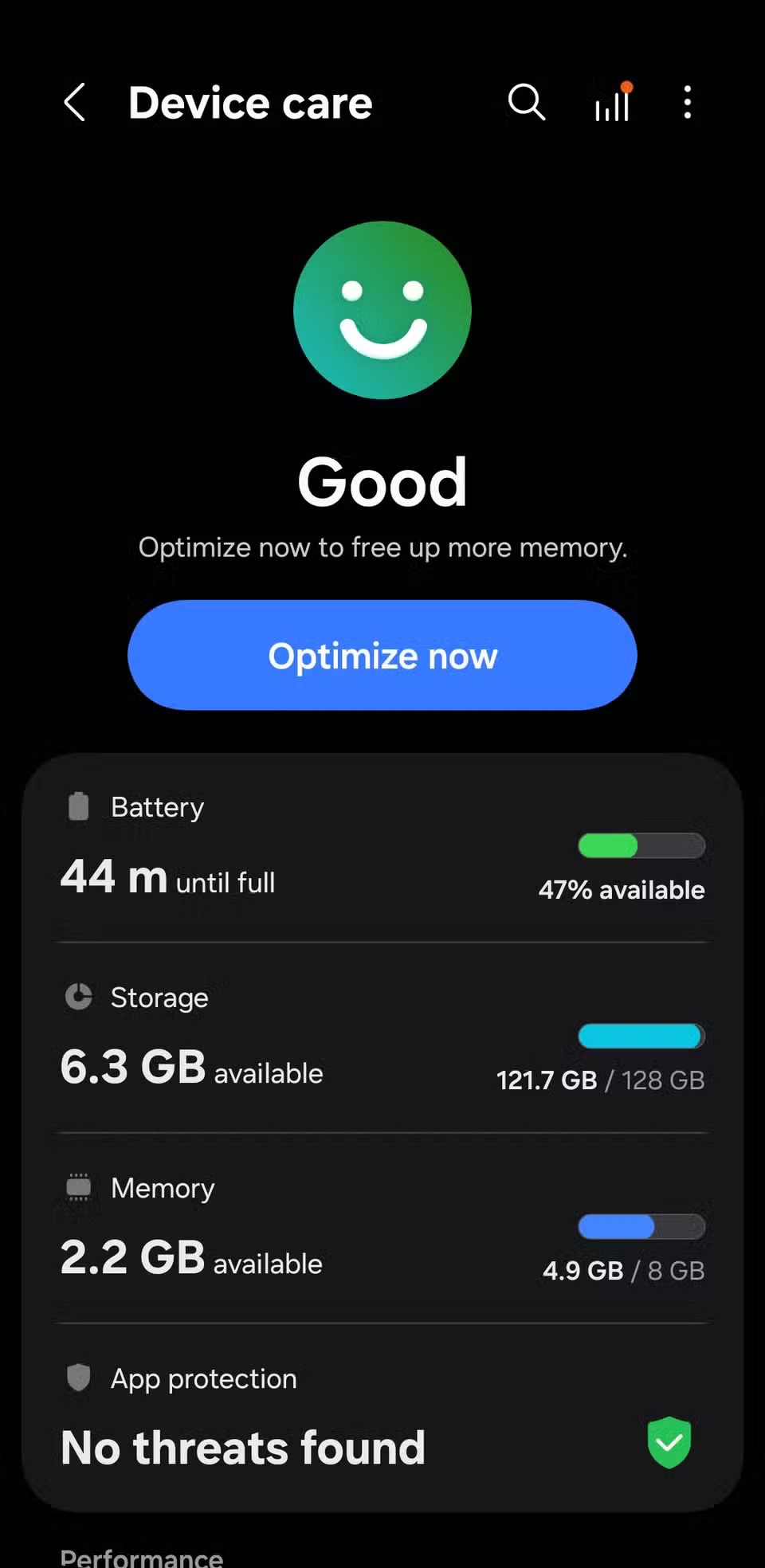
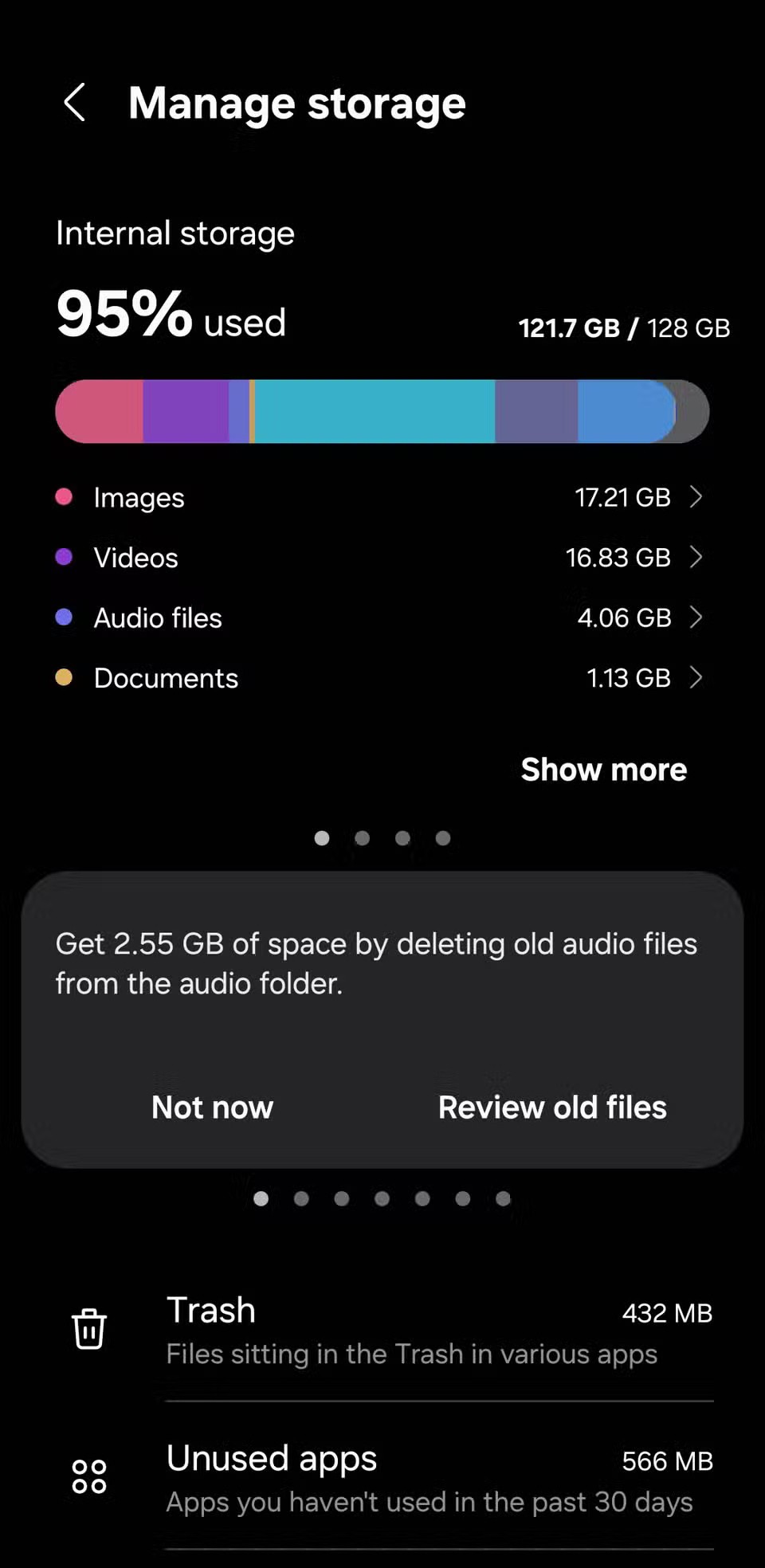
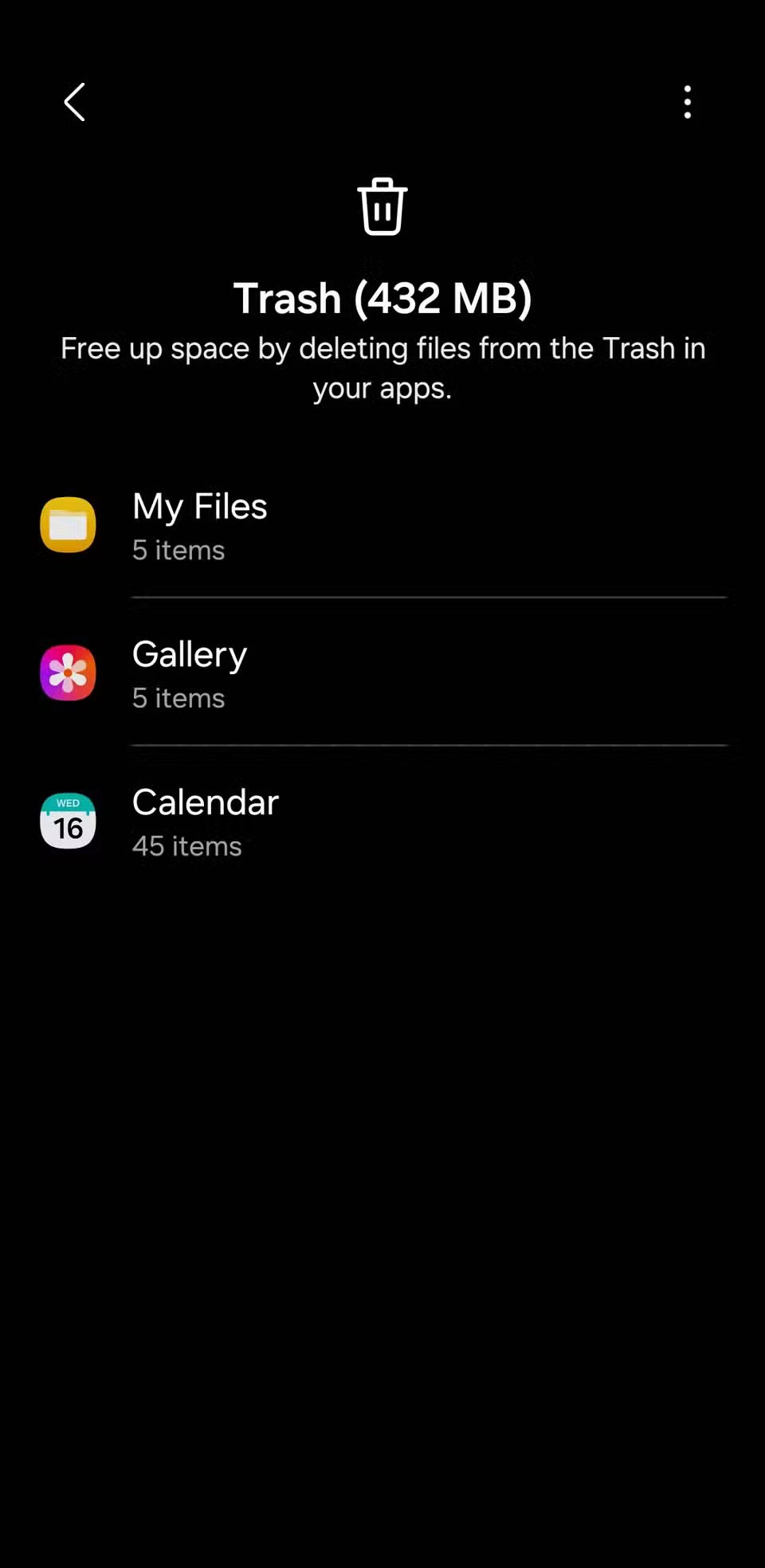
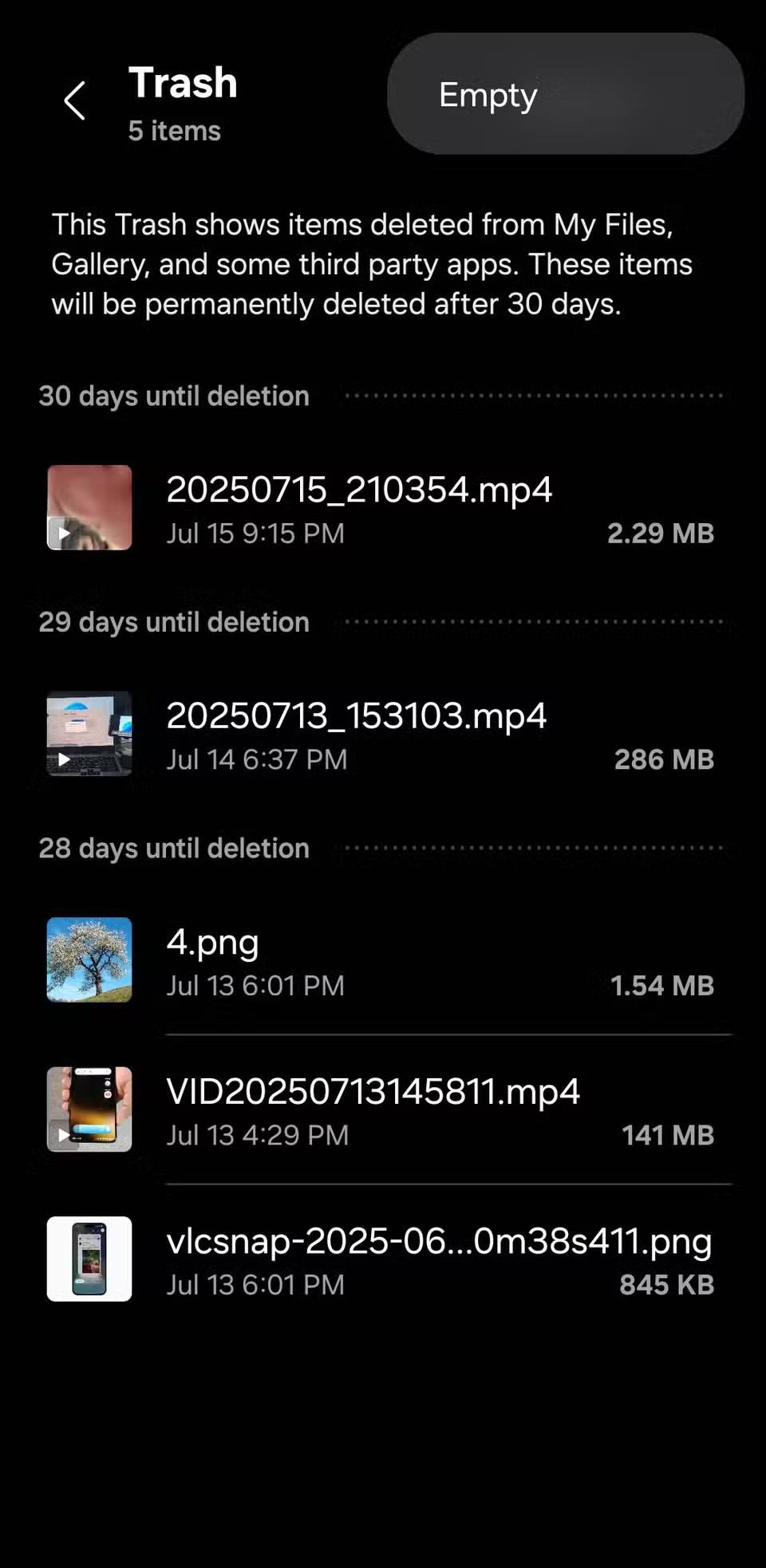
Изтритите файлове остават в папката „Кошче“ 30 дни, преди да бъдат изтрити за постоянно. Това е полезна функция, в случай че случайно изтриете нещо. Но ако ви е малко място и сте сигурни, че не искате тези изтрити файлове, изпразването на папката „Кошче“ на Android може да има голямо значение.
За да изтриете, отидете в Настройки > Грижа за устройството > Памет > Кошче . Докоснете Галерия , за да видите изтритите си снимки и видеоклипове. Ако има нещо, което си струва да запазите, можете да го възстановите оттам. В противен случай отворете менюто с три точки и изберете Изпразване , за да изтриете всичко наведнъж. Не забравяйте да направите същото с Кошчето в приложението Файлове; просто се уверете, че не ви е необходимо нищо, тъй като това ще го изтрие завинаги.
6. Изтрийте дублиращи се файлове
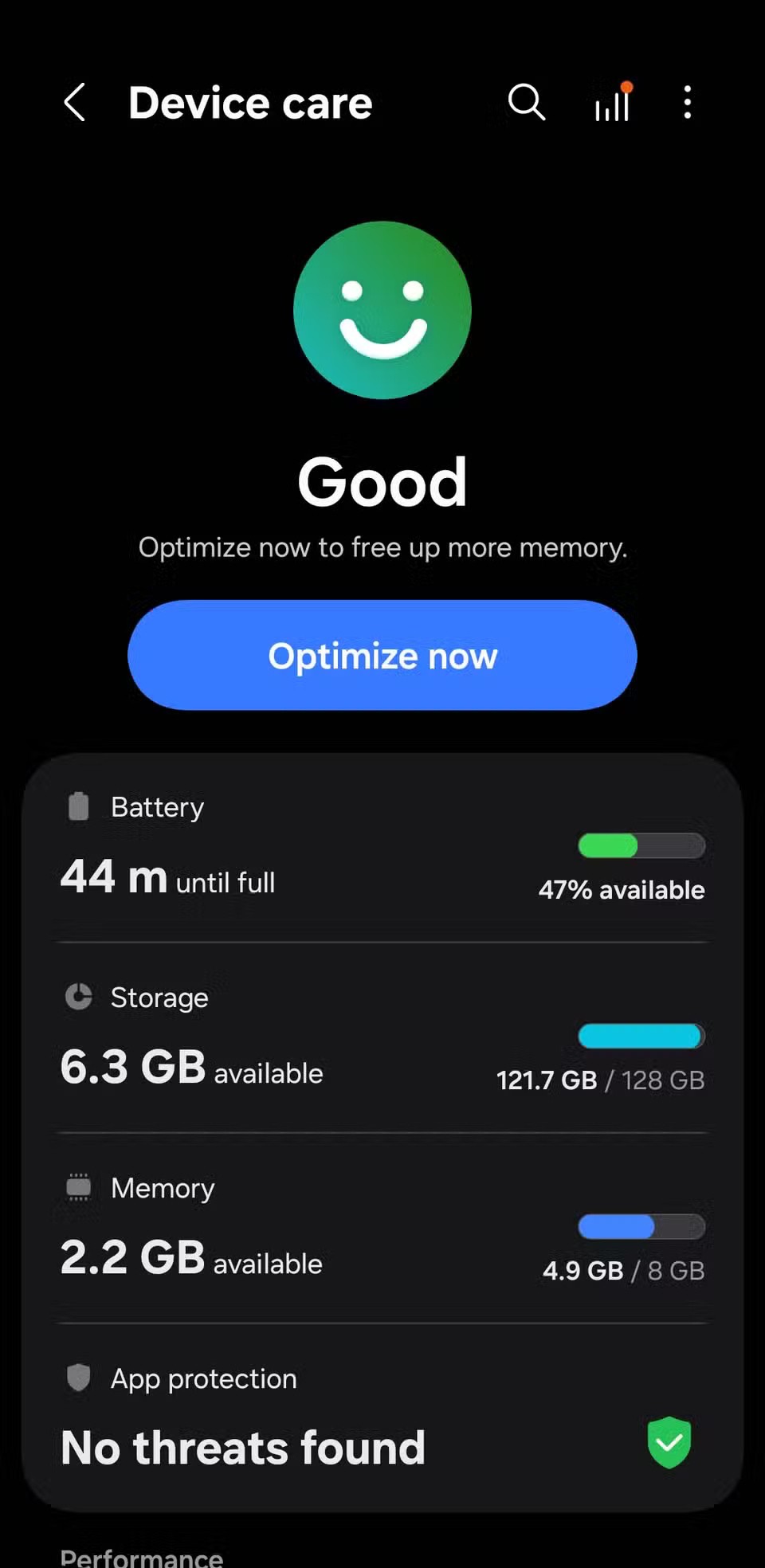
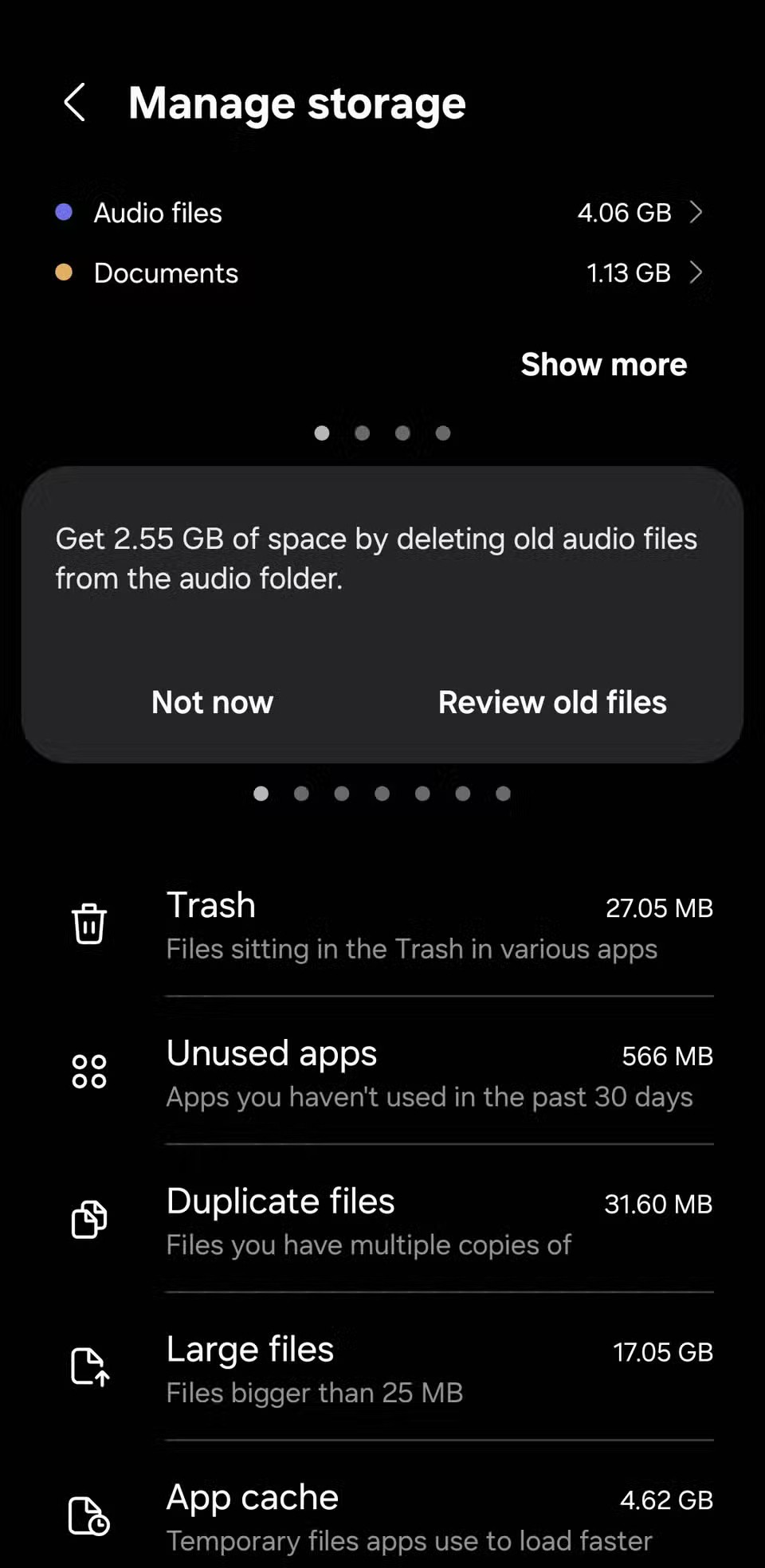
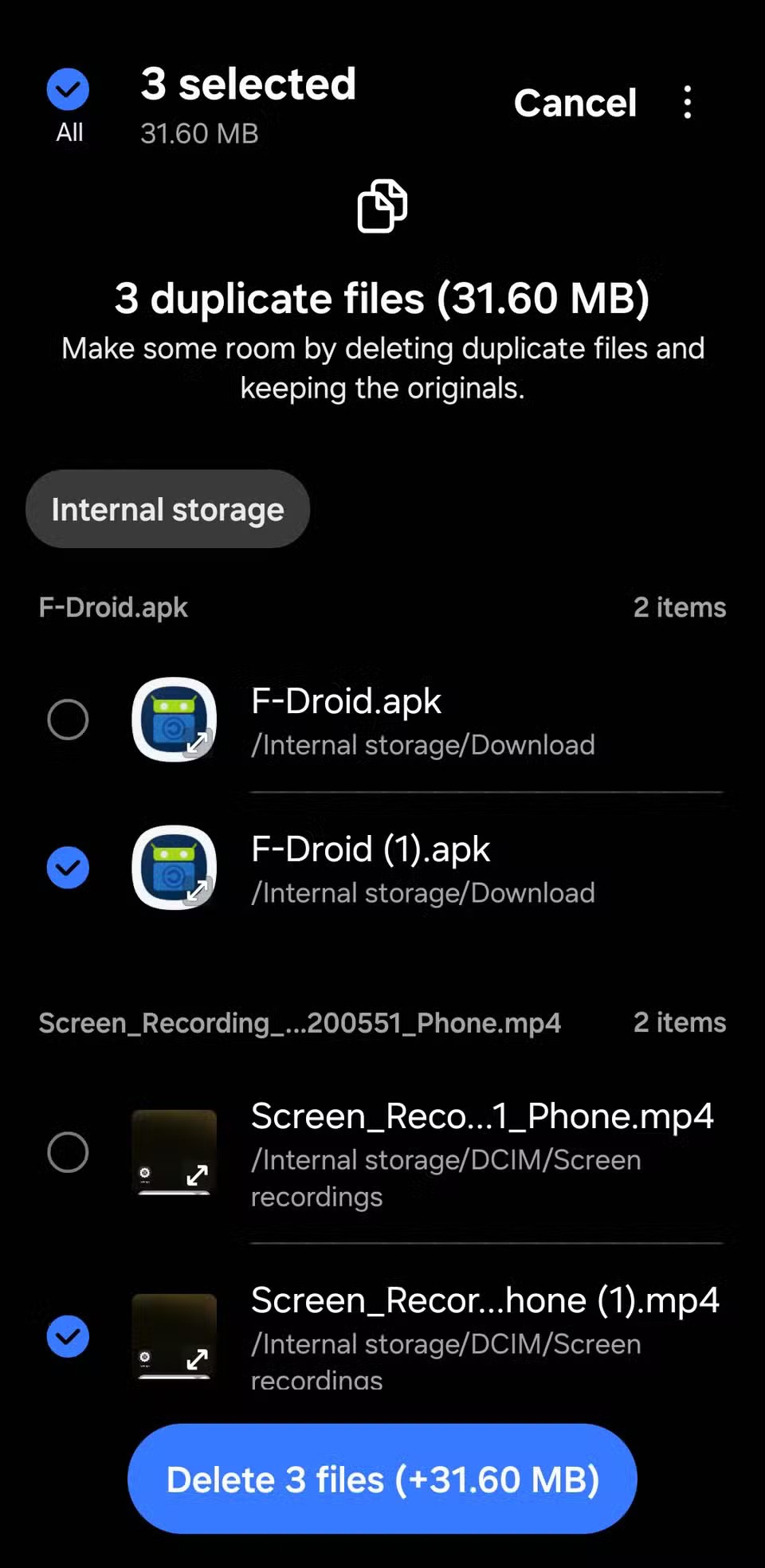
Всеки дублиран файл може да не заема много място поотделно, но заедно те могат да заемат значително количество място. За щастие, не са ви необходими приложения на трети страни, за да премахнете дублиращи се файлове от телефона си.
Отидете в Настройки > Грижа за устройството > Памет > Дублирани файлове . Докоснете Всички в горния ляв ъгъл и вашият телефон Samsung автоматично ще избере дублиращите се версии на всеки файл, оставяйки оригиналите непокътнати. След като сте готови, докоснете Изтриване , за да ги изтриете. По подразбиране тези файлове ще отидат в папката Кошче, така че не забравяйте да я изпразните след това, за да освободите място.
5. Архивирайте или деинсталирайте неизползваните приложения
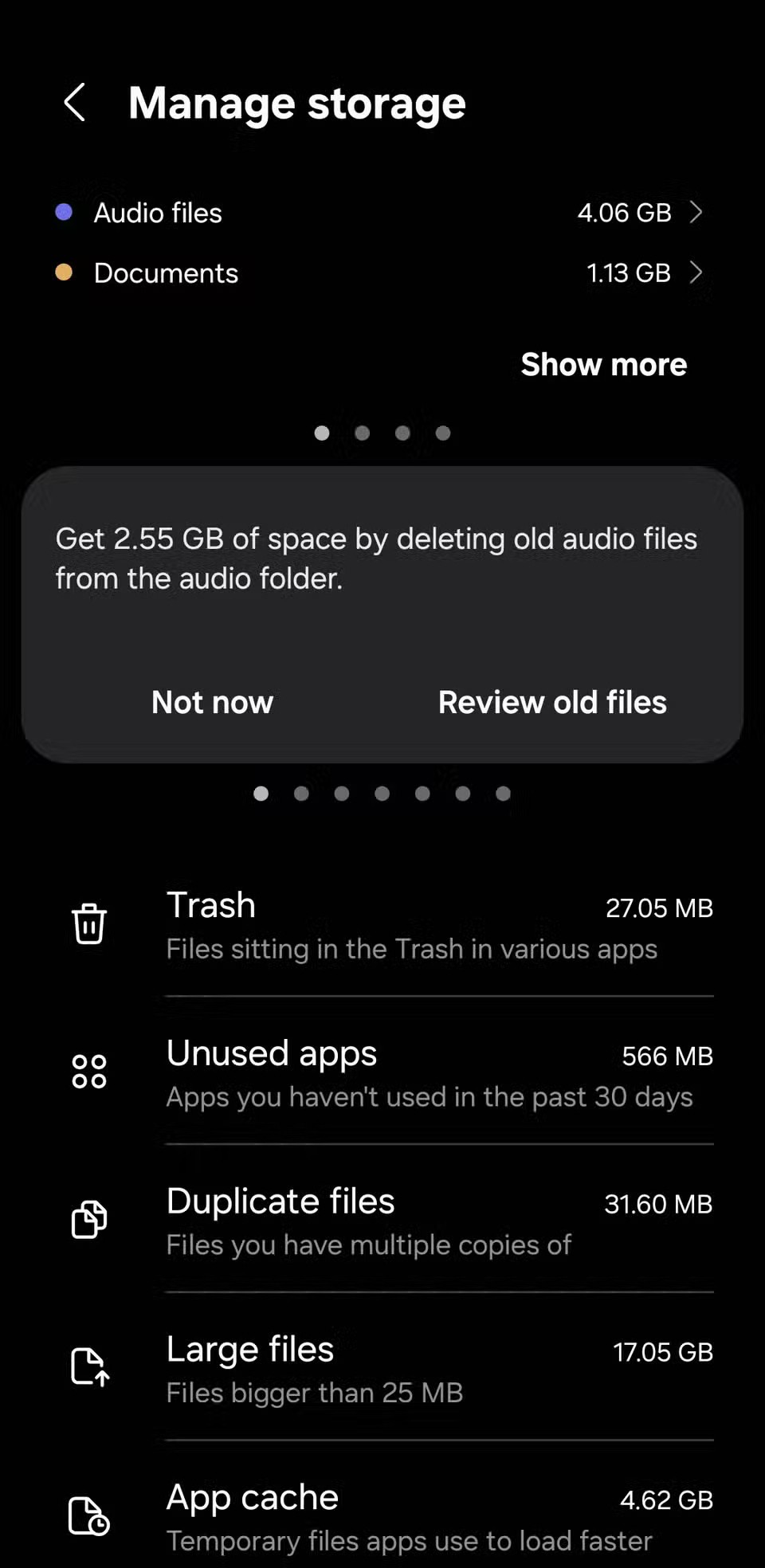
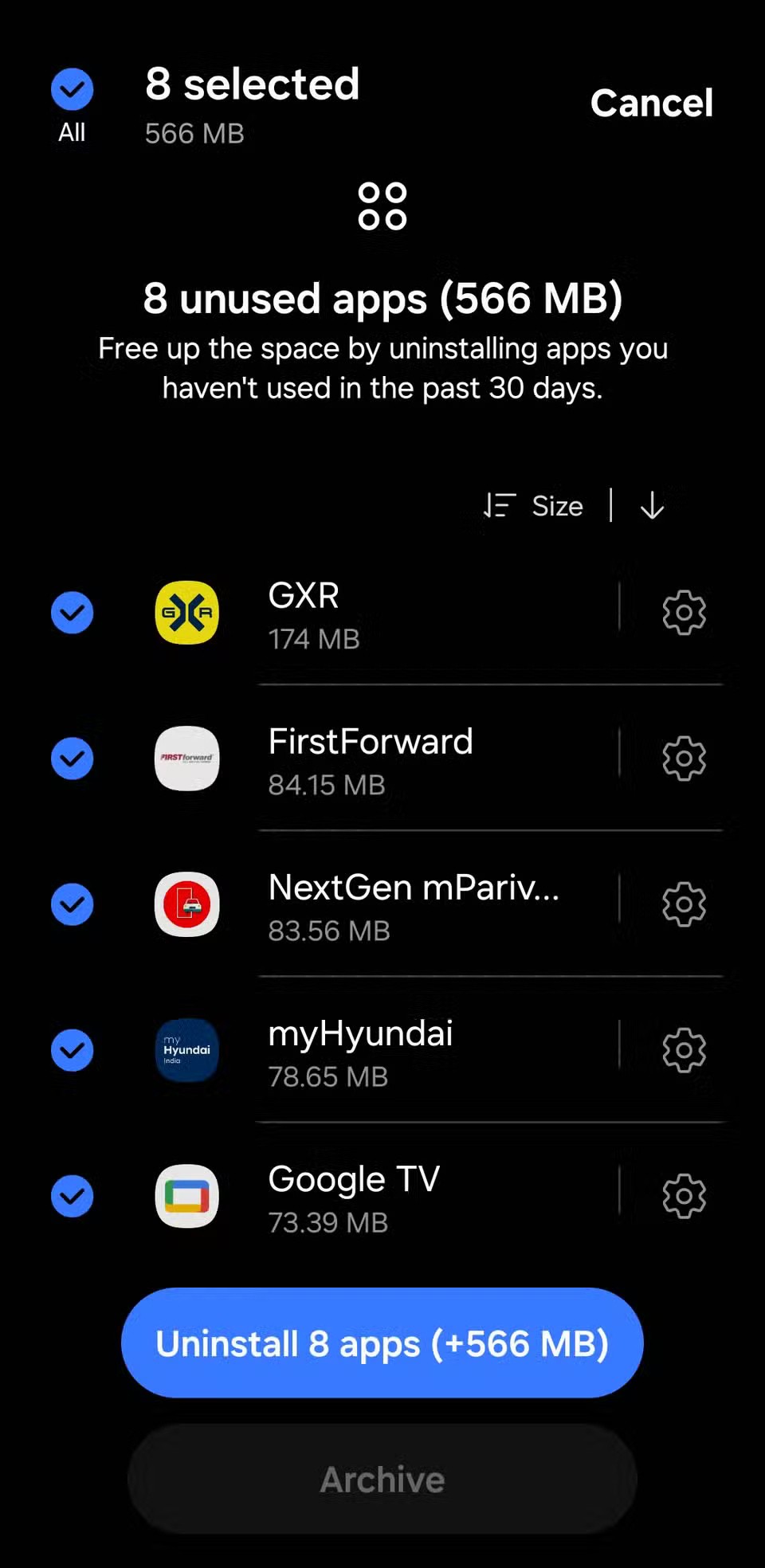
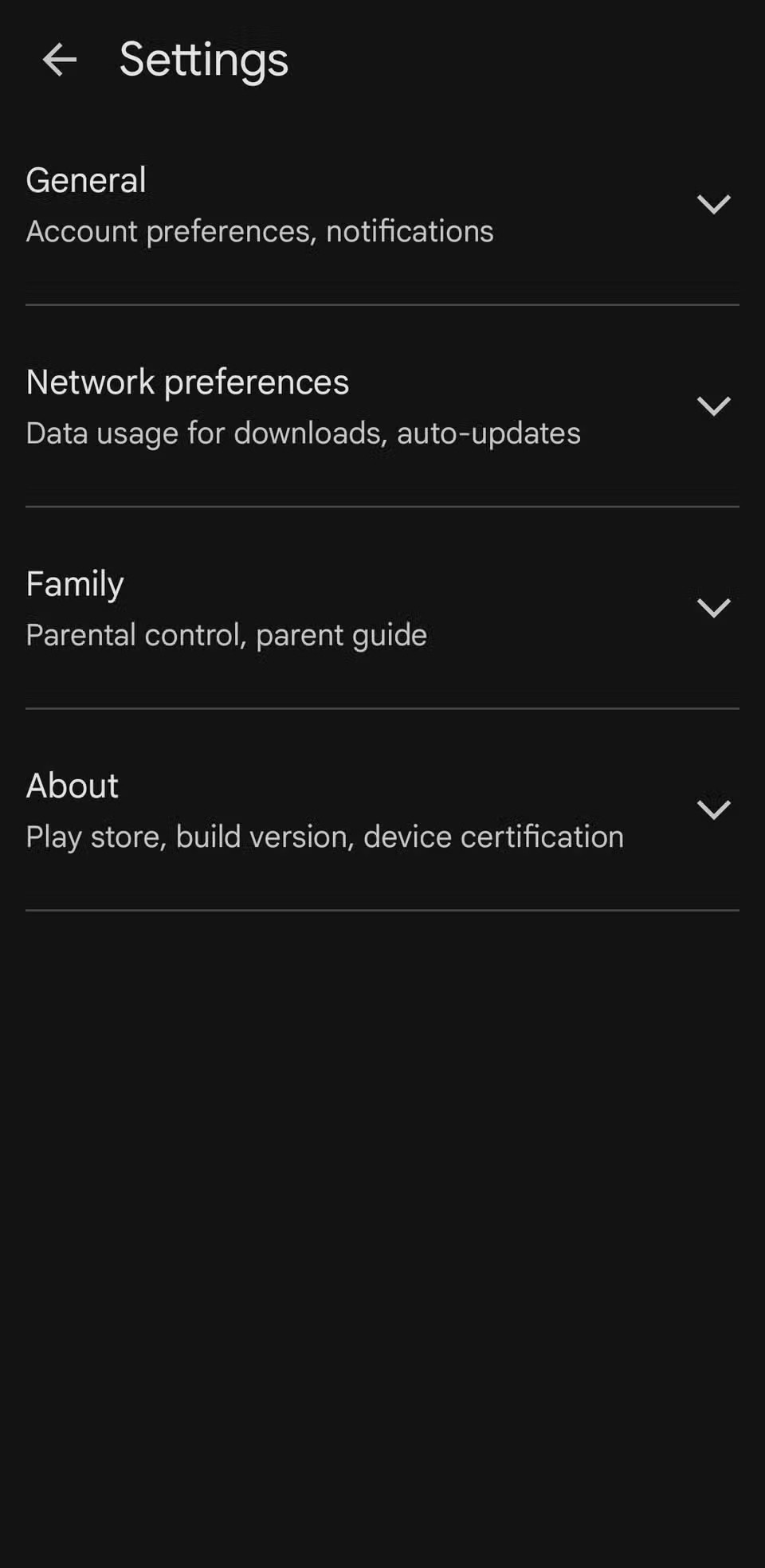
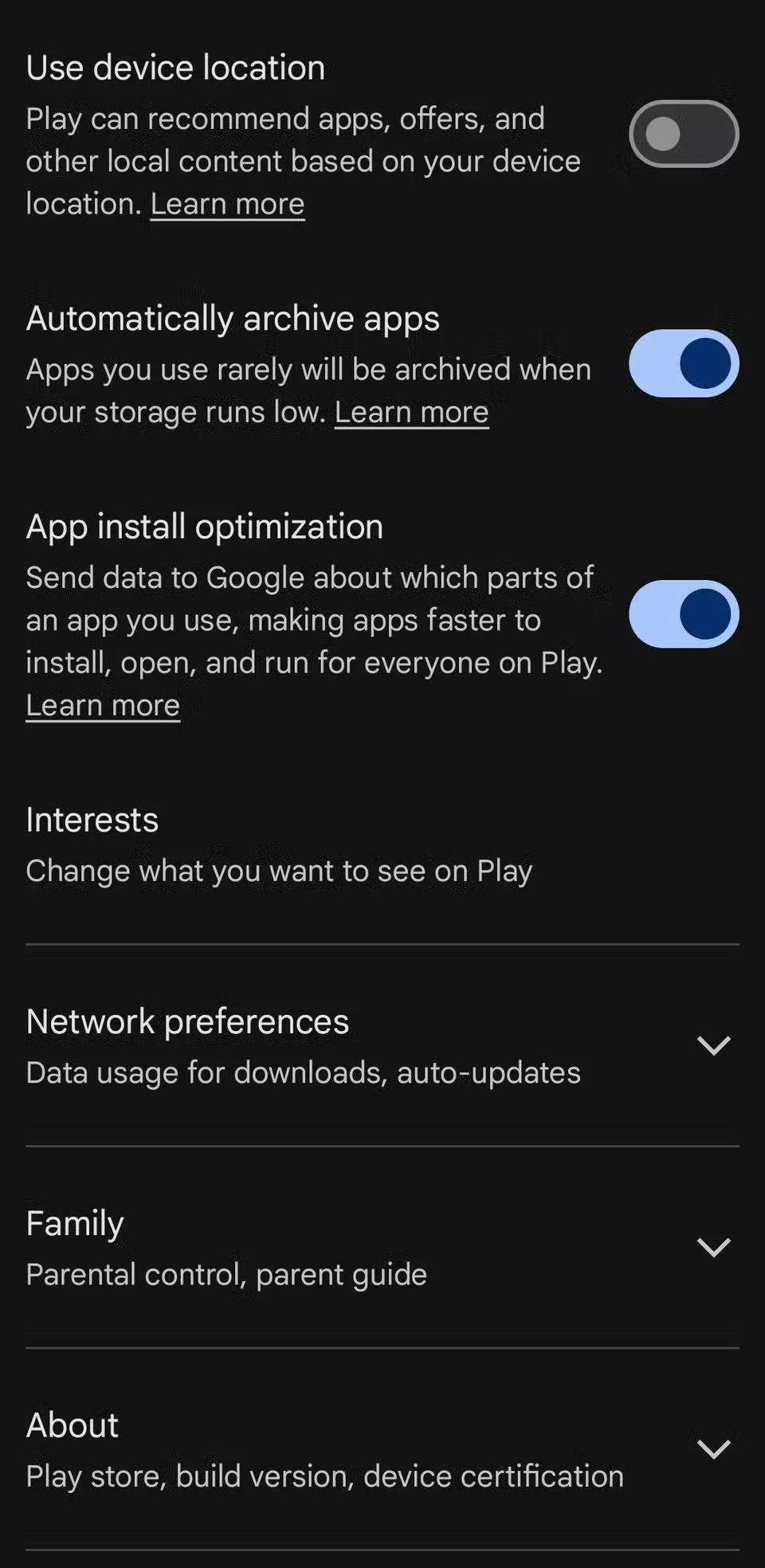
Лесно е да пренебрегнете броя на приложенията и игрите, които имате на телефона си, включително тези, които сте изтеглили за една единствена нужда и оттогава не сте докосвали. Изтриването на тези неизползвани приложения или игри може да освободи място по-бързо, отколкото си мислите.
Телефоните Samsung улесняват това, като маркират приложения, които не сте отваряли през последните 30 дни. За да ги видите, отидете в Настройки > Грижа за устройството > Памет > Неизползвани приложения . След това превъртете през списъка, за да намерите и изберете приложенията, които не са ви необходими, след което докоснете Деинсталиране , за да потвърдите.
4. Изчистете кеша на приложението
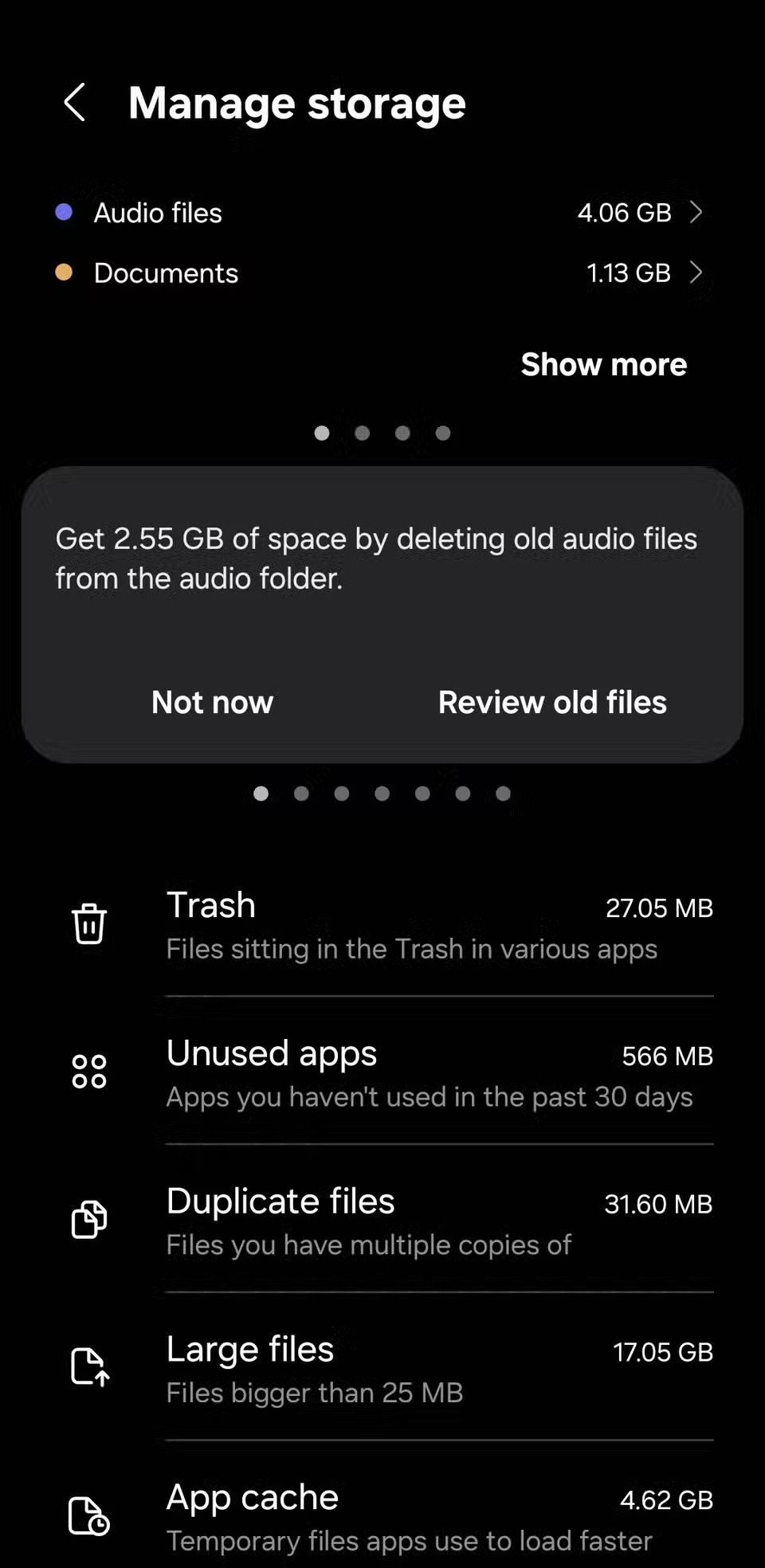
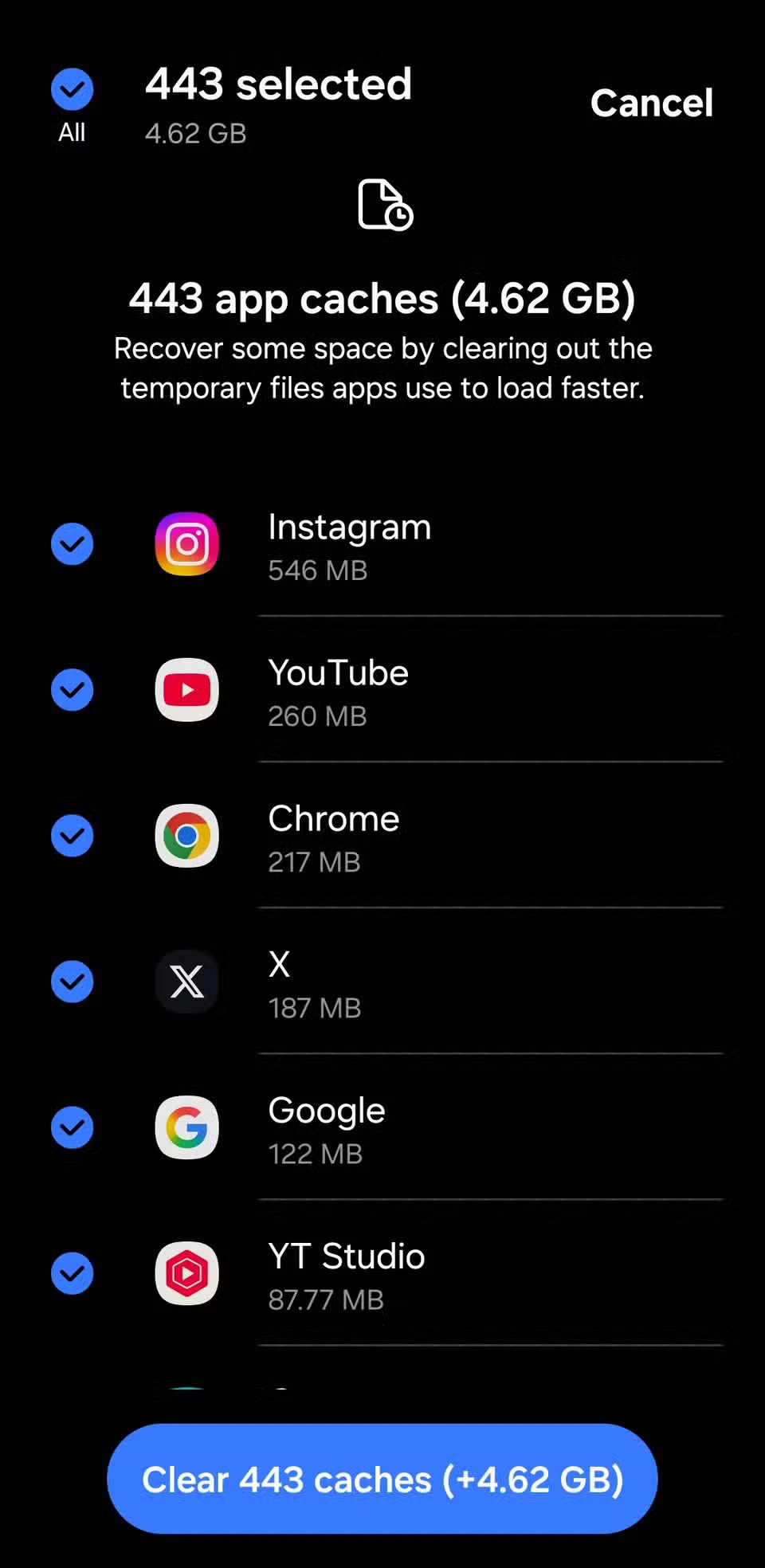
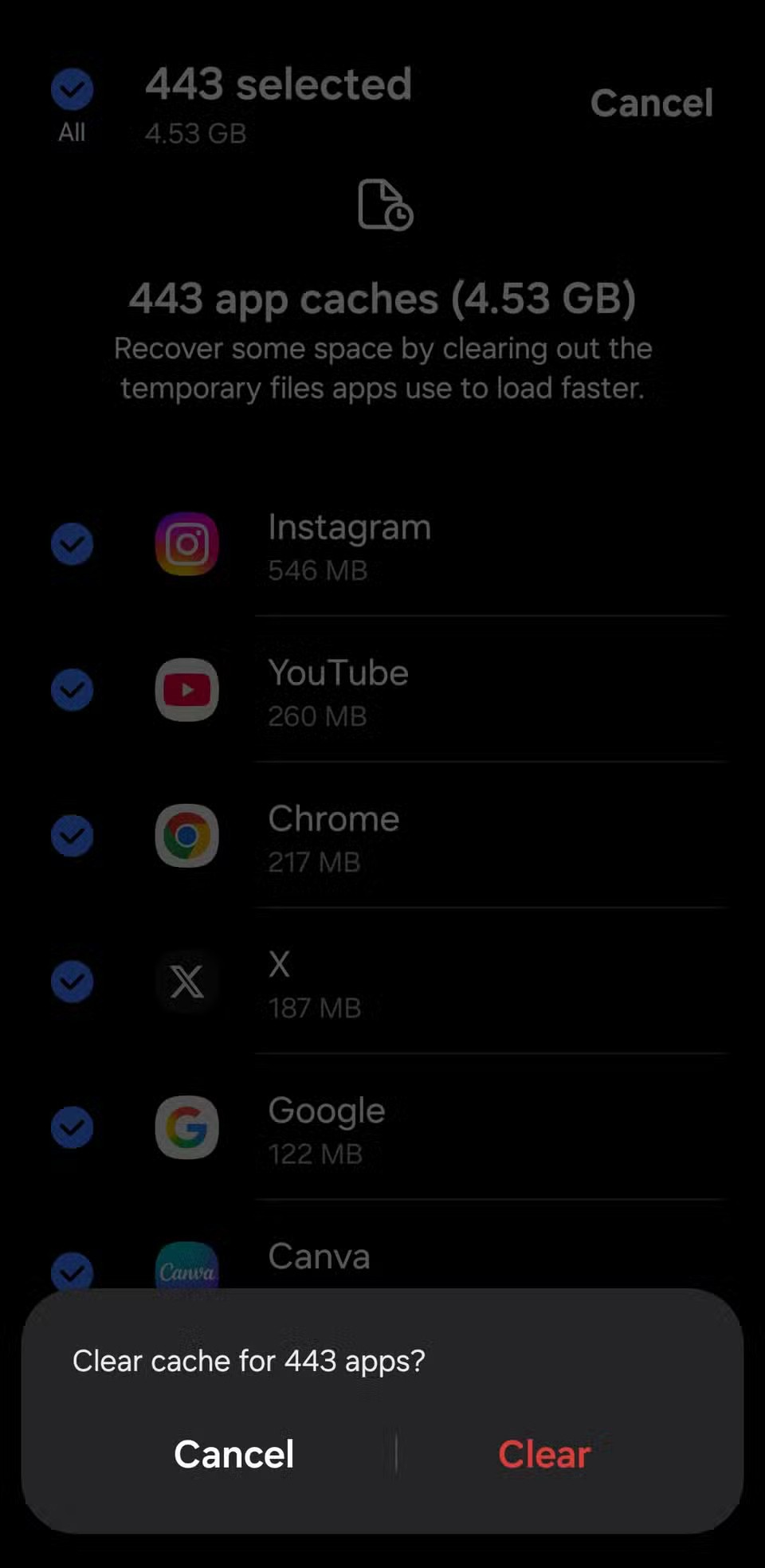
С течение на времето кешираните данни могат незабелязано да се натрупат и да заемат голяма част от пространството ви за съхранение. Докато повечето телефони с Android ви позволяват да изчиствате кеша за отделни приложения, интерфейсът One UI на Samsung предлага по-бързо решение. Вместо да изтривате отделни приложения, можете да изчистите кеша на всички приложения наведнъж.
Отидете в Настройки > Грижа за устройството > Памет > Кеш на приложенията . Докоснете Всички в горния ляв ъгъл, за да изберете всички приложения, след което докоснете Изчистване на кеша, за да изтриете временните файлове. Ако има няколко приложения, които искате да запазите – може би такива, които използвате често – можете да ги премахнете отметката, преди да потвърдите.
3. Изтрийте стари, ненужни офлайн файлове
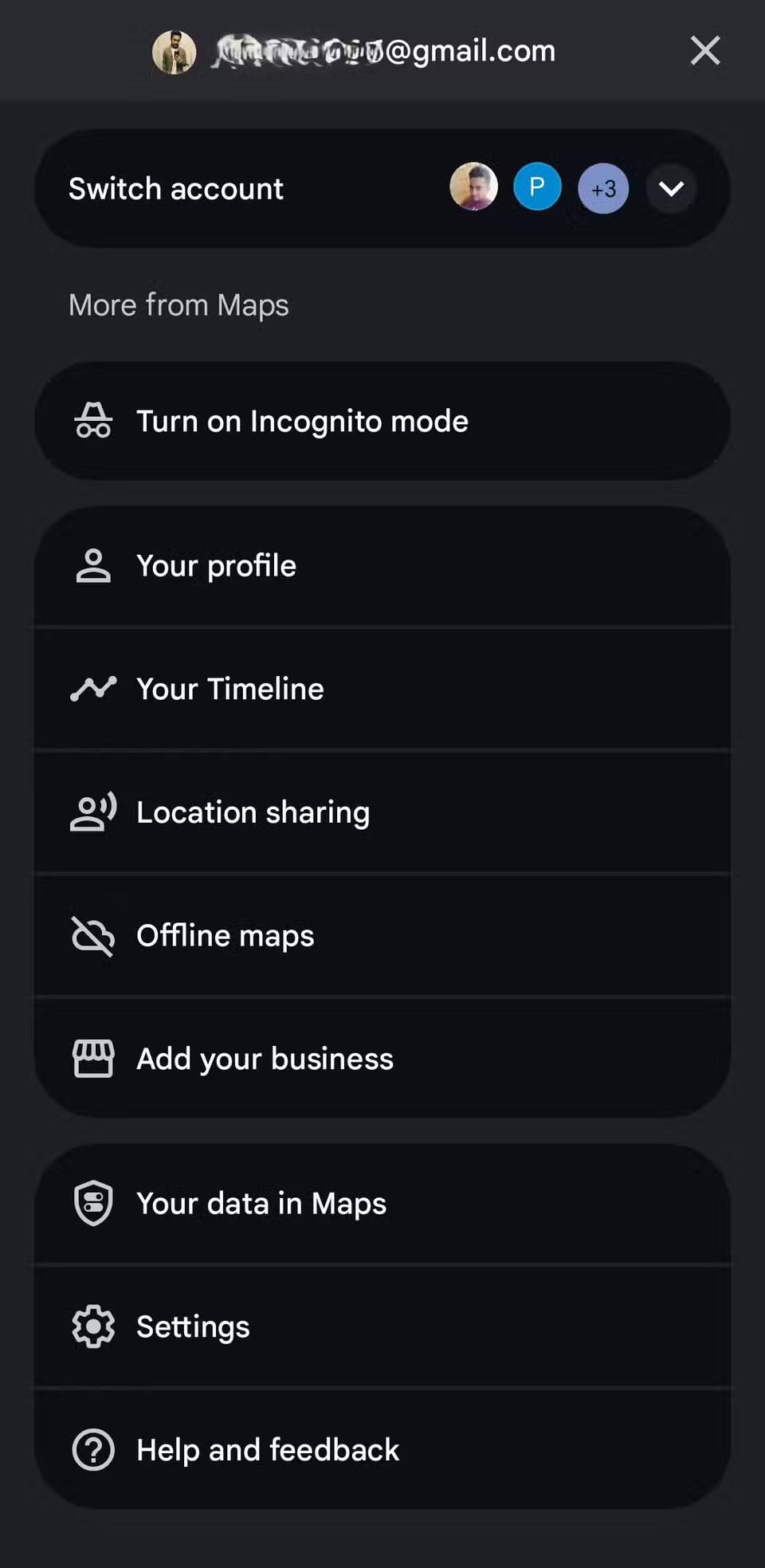
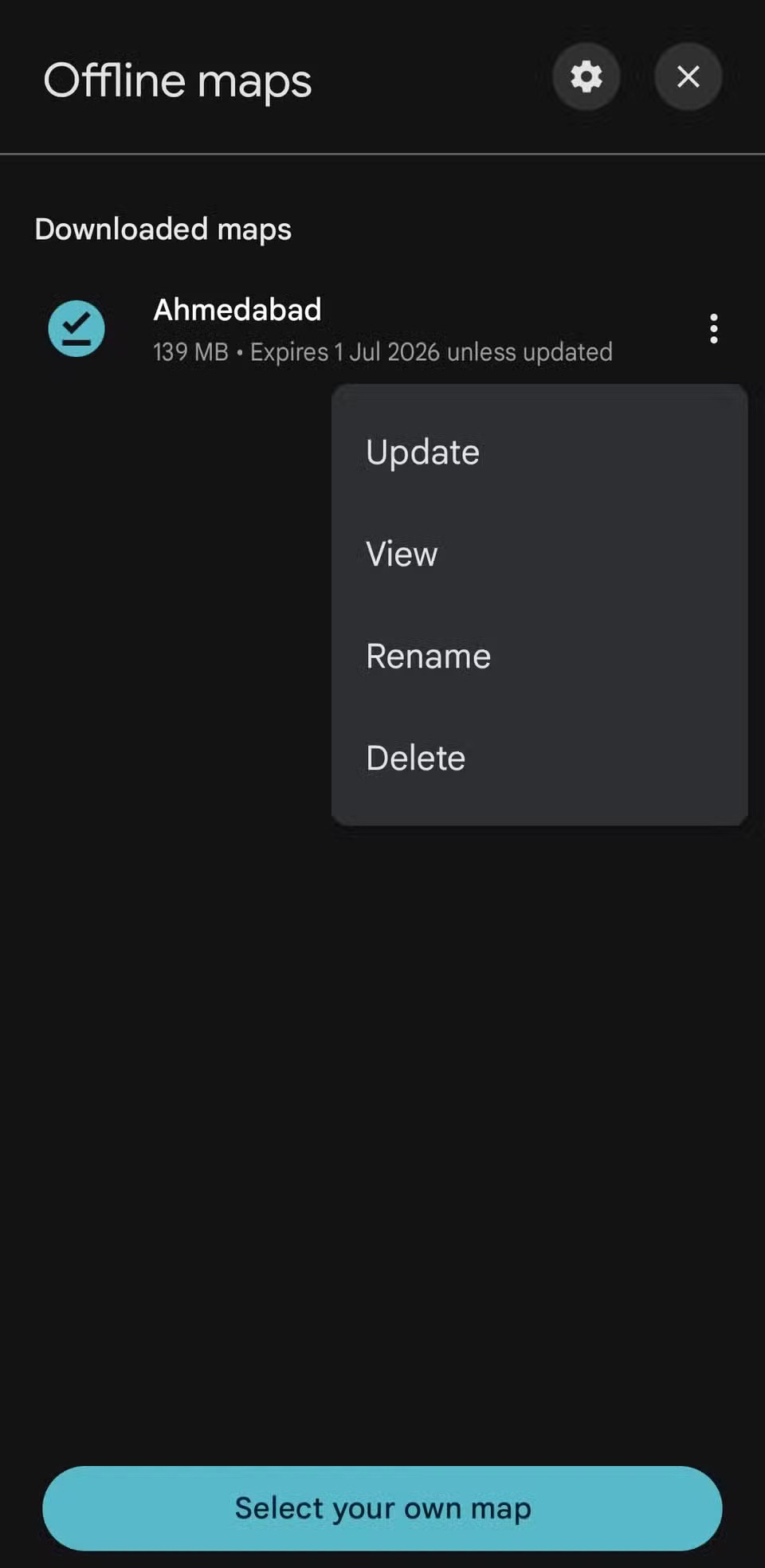
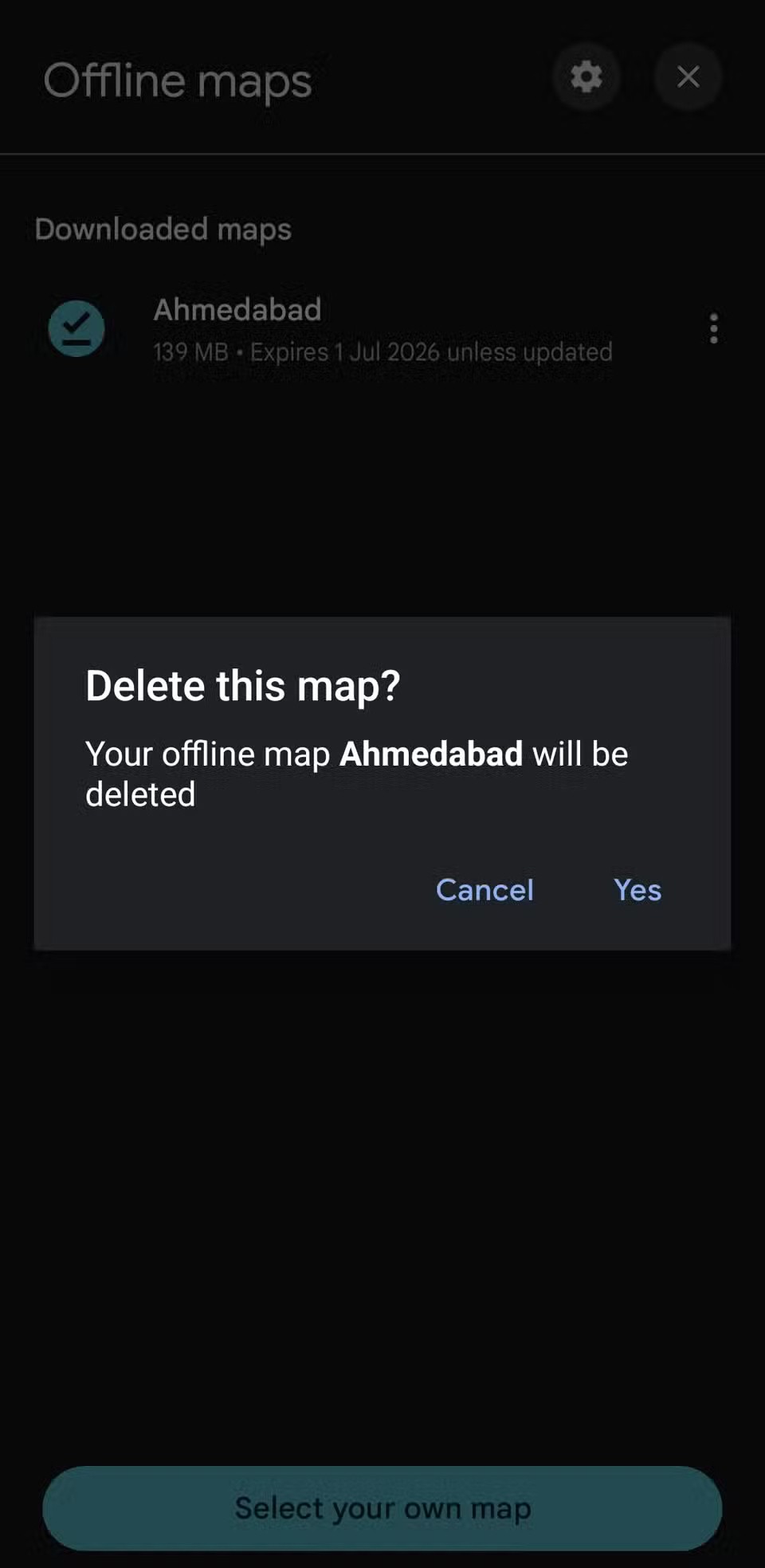
Приложения като Google Maps , Spotify , Netflix , YouTube и много други улесняват изтеглянето на съдържание за офлайн употреба. По този начин можете да слушате, гледате или навигирате, дори когато нямате интернет връзка. Това удобство обаче е свързано с цена за съхранение.
Започнете, като проверите приложенията, от които може да сте изтеглили съдържание. В Spotify отидете в „Библиотека“ и изтрийте всички изтеглени албуми или плейлисти, които вече не слушате. В YouTube отидете в „Настройки“ > „Изтегляния“ , за да изтриете стари видеоклипове. Netflix има раздел „ Изтегляния“ , а Google Maps ви позволява да управлявате офлайн карти в „Настройки“ > „Офлайн карти“ .
2. Качвайте големи видеоклипове в облака
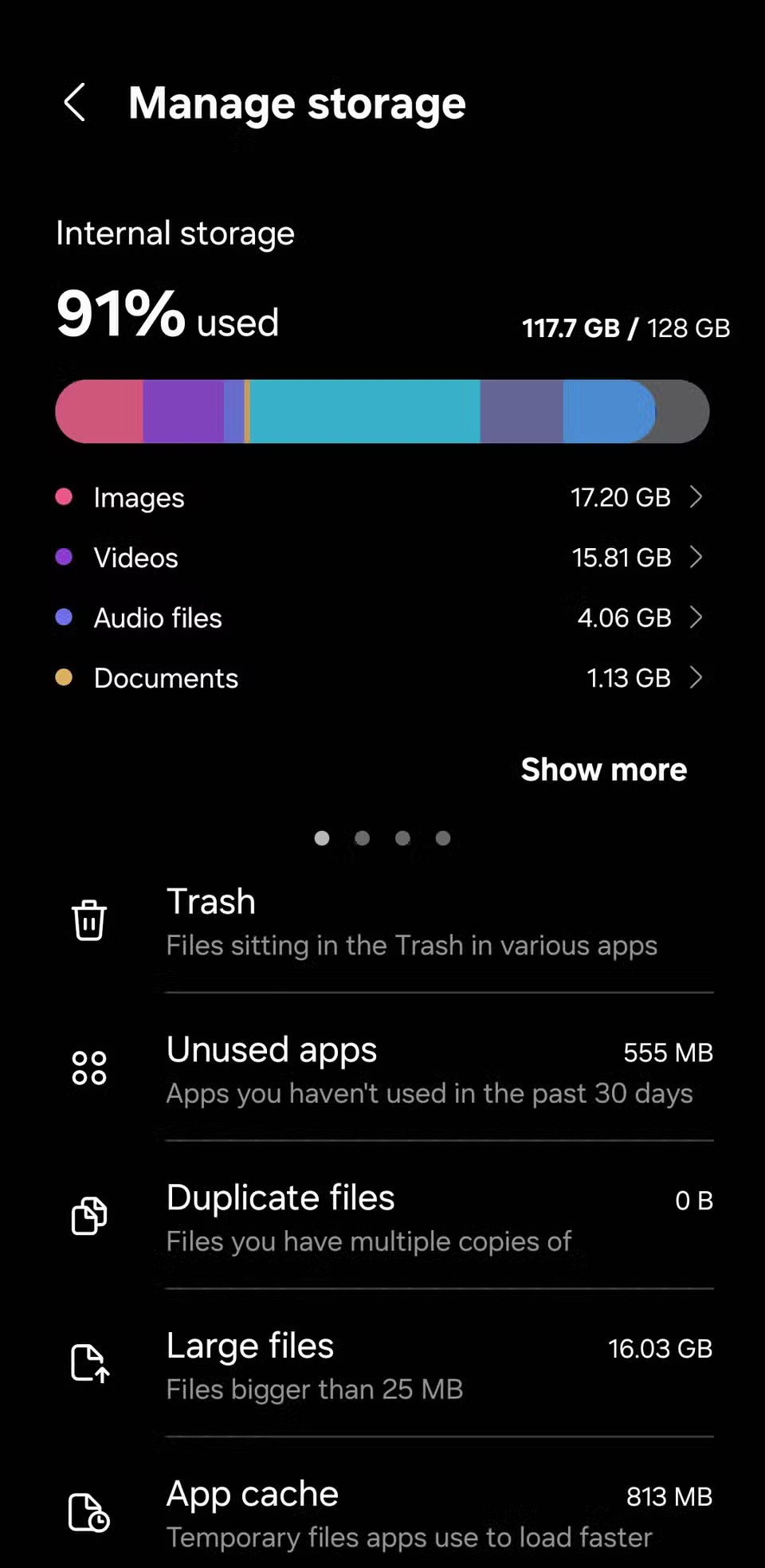
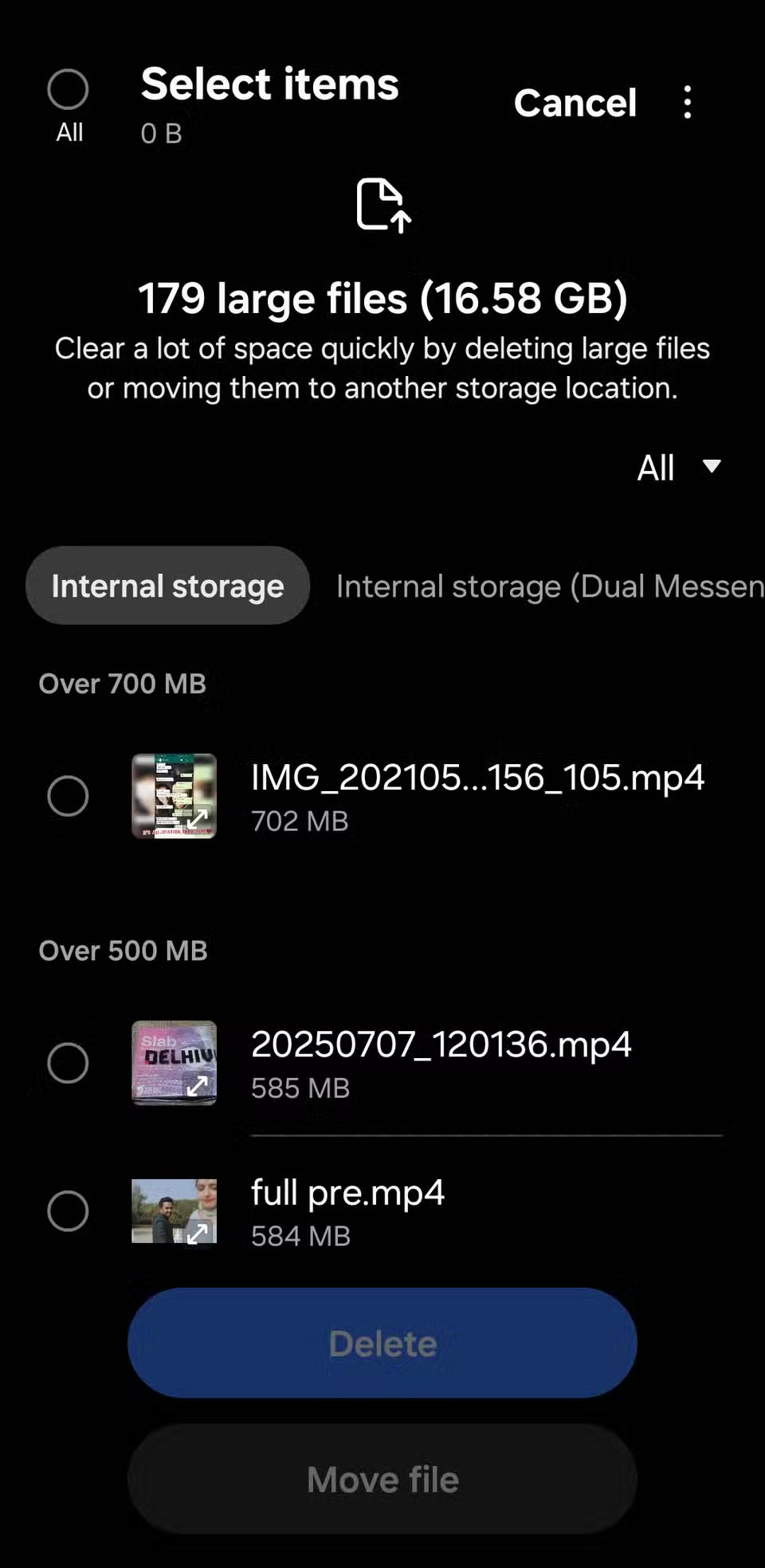
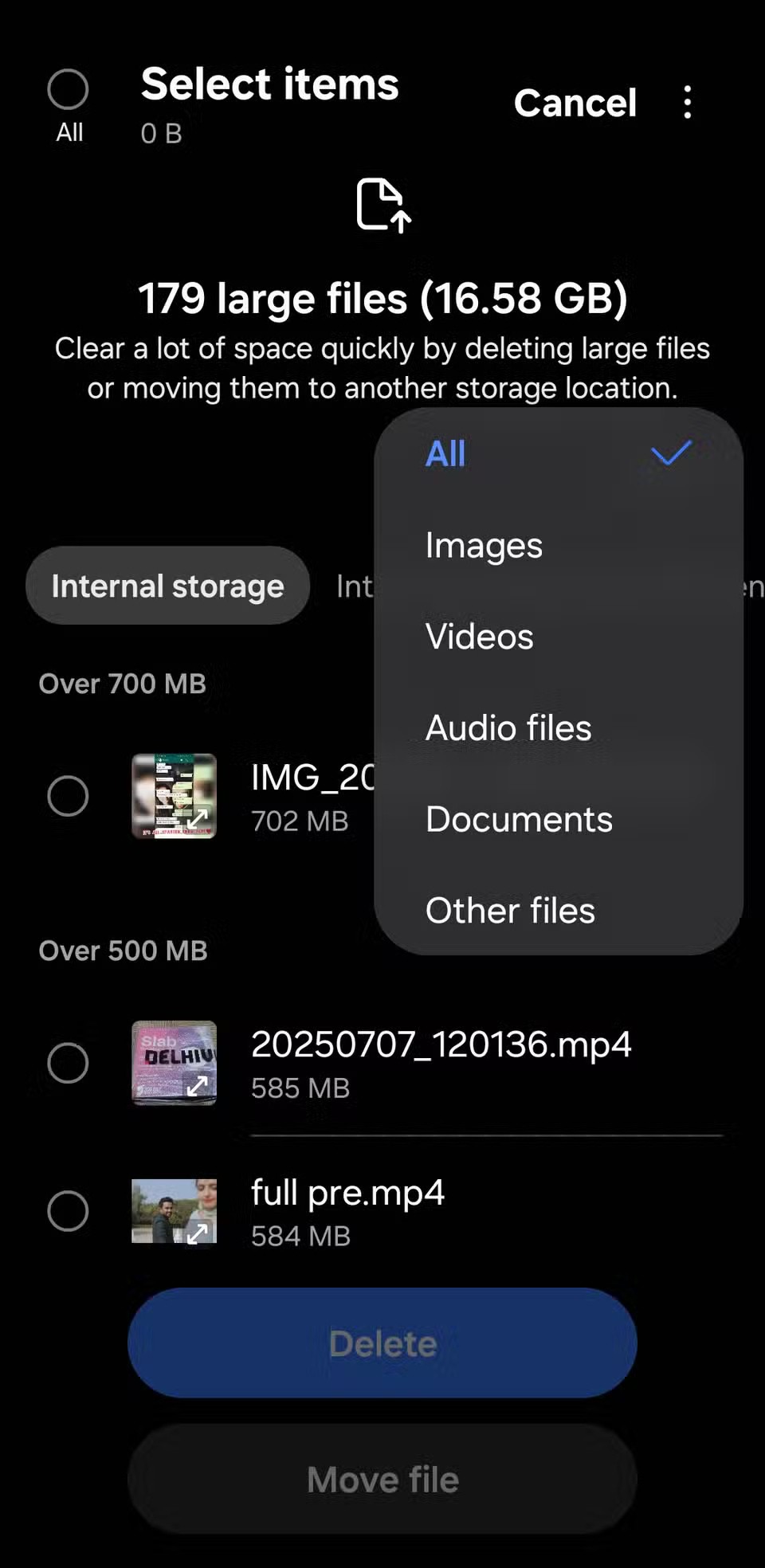
Камерите на телефоните Samsung са чудесни за заснемане на 4K видео, но цялото това рязко, висококачествено видео може бързо да заеме място за съхранение. Ако не можете да го изтриете, можете да преместите някои от по-големите си видеоклипове в облака, за да освободите място на телефона си.
Приложението Samsung Gallery се интегрира с OneDrive, което улеснява съхранението на големи видеоклипове. OneDrive ви предоставя 5GB безплатно място за съхранение, но можете да надстроите до базовия план на Microsoft 365 за 100GB място за съхранение за $2/месец.
Ако предпочитате облачните услуги на Google, приложението Google Photos ви позволява да архивирате големи видео файлове поотделно. За да ги намерите лесно, отворете менюто „Съхранение“ , докоснете „Големи файлове “ и използвайте падащия филтър, за да изберете „Видеоклипове“ .
1. Изтрийте „другите файлове“
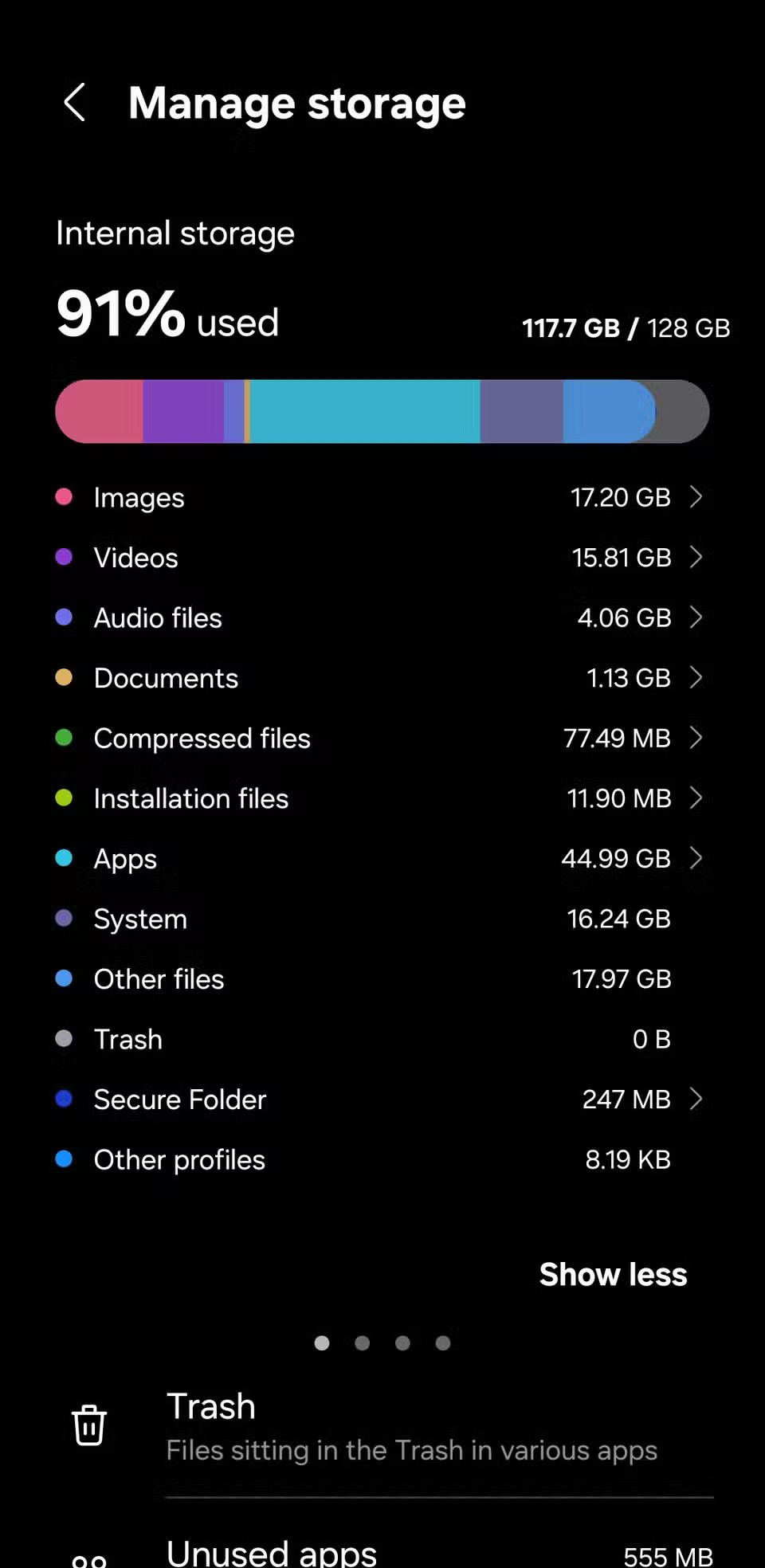
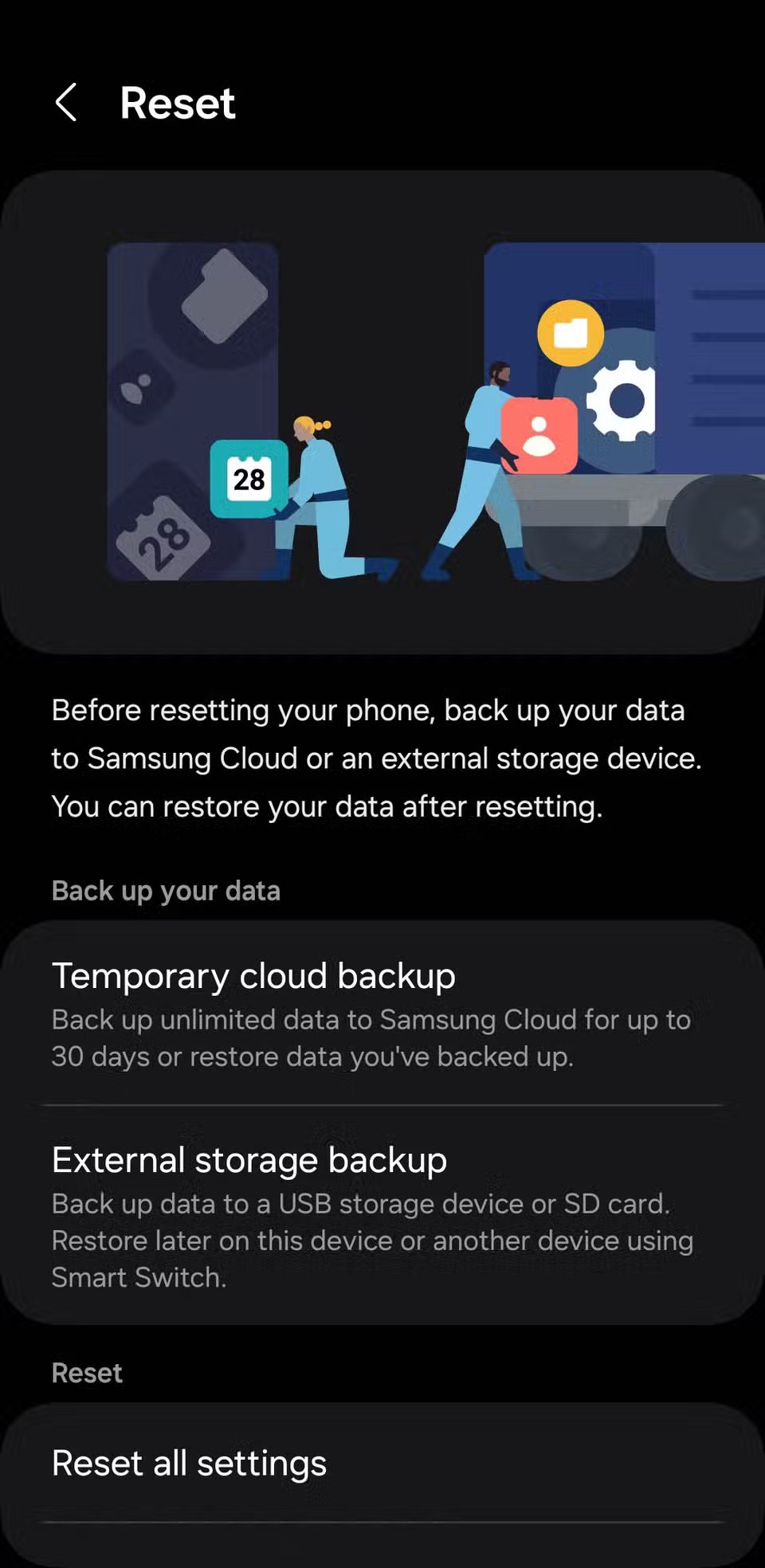
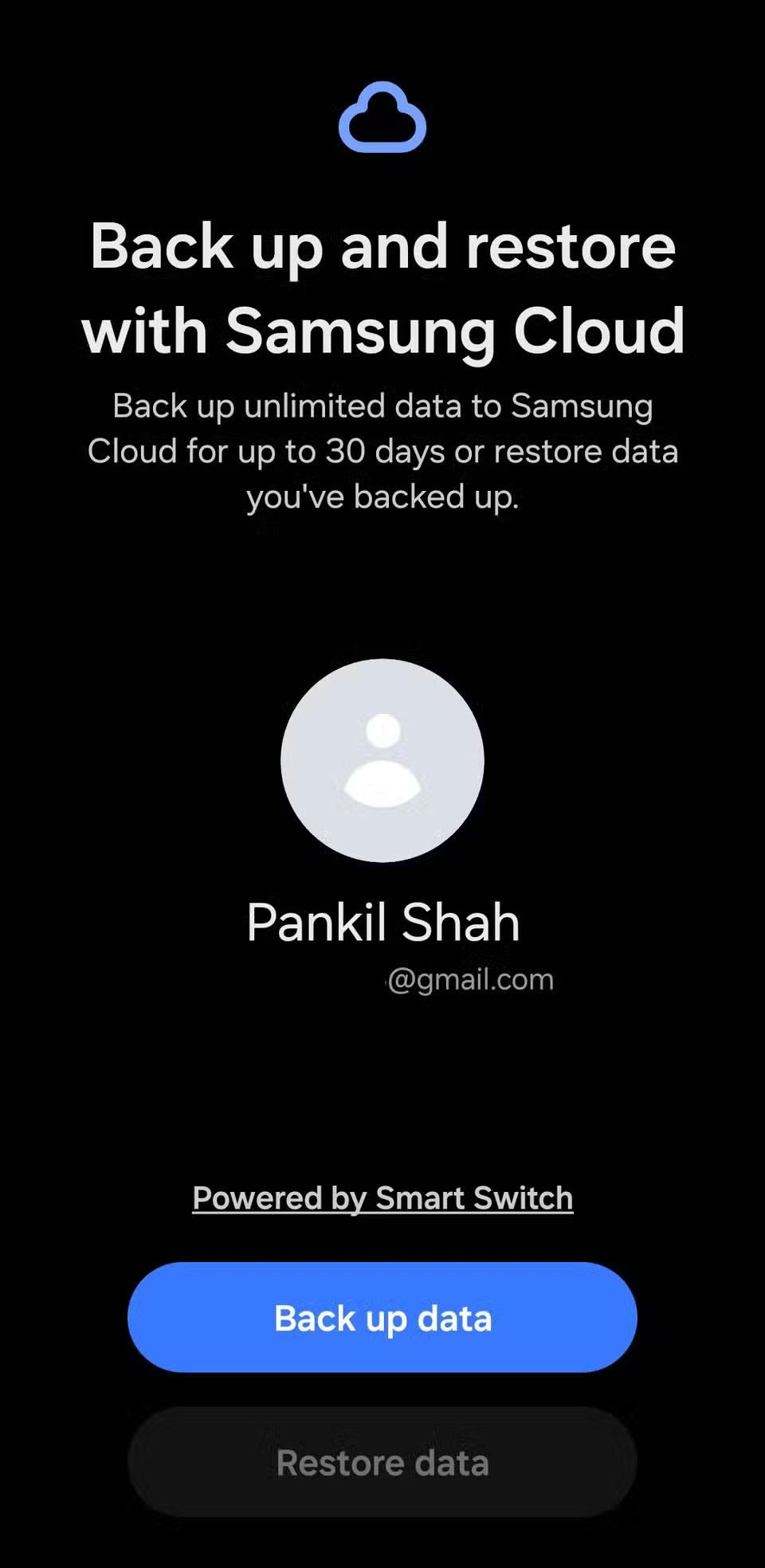
Нормално е Other да използва известно място за съхранение . Но ако заема необичайно голямо количество място, най-ефективният начин да го освободите е да извършите фабрично нулиране. Добрата новина е, че Samsung предлага безплатна функция за временно архивиране в облака, която съхранява данните на телефона ви до 30 дни. Тя архивира вашите приложения, настройки, съобщения, история на обажданията и дори оформлението на началния екран.
Можете да използвате облачно архивиране, за да възстановите безопасно фабричните настройки, без да губите данни. След като го направите, вероятно ще видите значително намаление в категорията „Други хранилища“.
След като руутнете телефона си с Android, имате пълен достъп до системата и можете да стартирате много видове приложения, които изискват root достъп.
Бутоните на вашия телефон с Android не са само за регулиране на силата на звука или събуждане на екрана. С няколко прости настройки те могат да се превърнат в преки пътища за бързо заснемане на снимки, прескачане на песни, стартиране на приложения или дори активиране на функции за спешни случаи.
Ако сте забравили лаптопа си на работа и имате спешен доклад, който да изпратите на шефа си, какво трябва да направите? Да използвате смартфона си. Още по-сложно е да превърнете телефона си в компютър, за да вършите много задачи едновременно по-лесно.
Android 16 има джаджи за заключен екран, с които можете да променяте заключения екран по ваш избор, което го прави много по-полезен.
Режимът „Картина в картината“ на Android ще ви помогне да свиете видеото и да го гледате в режим „картина в картината“, гледайки видеото в друг интерфейс, за да можете да правите други неща.
Редактирането на видеоклипове на Android ще стане лесно благодарение на най-добрите приложения и софтуер за редактиране на видео, които изброяваме в тази статия. Уверете се, че ще имате красиви, вълшебни и стилни снимки, които да споделяте с приятели във Facebook или Instagram.
Android Debug Bridge (ADB) е мощен и универсален инструмент, който ви позволява да правите много неща, като например намиране на лог файлове, инсталиране и деинсталиране на приложения, прехвърляне на файлове, root и флаш персонализирани ROM-ове, както и създаване на резервни копия на устройства.
С приложения с автоматично щракване. Няма да се налага да правите много, когато играете игри, използвате приложения или задачи, налични на устройството.
Въпреки че няма магическо решение, малки промени в начина, по който зареждате, използвате и съхранявате устройството си, могат да окажат голямо влияние върху забавянето на износването на батерията.
Телефонът, който много хора обичат в момента, е OnePlus 13, защото освен превъзходен хардуер, той притежава и функция, която съществува от десетилетия: инфрачервеният сензор (IR Blaster).
Google Play е удобен, безопасен и работи добре за повечето хора. Но има цял свят от алтернативни магазини за приложения – някои предлагат откритост, други дават приоритет на поверителността, а трети са просто забавна промяна на темпото.
TWRP позволява на потребителите да запазват, инсталират, архивират и възстановяват фърмуер на своите устройства, без да се притесняват, че това ще повлияе на състоянието на устройството при руутване, флашване или инсталиране на нов фърмуер на Android устройства.
Ако смятате, че познавате добре устройството си Galaxy, Good Lock ще ви покаже колко повече може да направи.
Повечето от нас се отнасят към порта за зареждане на смартфона си така, сякаш единствената му функция е да поддържа батерията жива. Но този малък порт е много по-мощен, отколкото си мислим.
Ако сте уморени от общи съвети, които никога не работят, ето някои, които тихомълком променят начина, по който правите снимки.
Повечето деца предпочитат да играят, вместо да учат. Тези мобилни игри, които са едновременно образователни и забавни, обаче ще се харесат на малките деца.
Проверете „Дигитално благополучие“ на вашия телефон Samsung, за да видите колко време губите на телефона си през деня!
Приложението за фалшиви повиквания ви помага да създавате повиквания от собствения си телефон, за да избегнете неудобни, нежелани ситуации.
Ако наистина искате да защитите телефона си, е време да започнете да го заключвате, за да предотвратите кражба, както и да го предпазите от хакерски атаки и измами.
USB портът на вашия телефон Samsung е за нещо повече от просто зареждане. От превръщането на телефона ви в настолен компютър до захранването на други устройства, тези малко известни приложения ще променят начина, по който използвате устройството си.
След като руутнете телефона си с Android, имате пълен достъп до системата и можете да стартирате много видове приложения, които изискват root достъп.
Бутоните на вашия телефон с Android не са само за регулиране на силата на звука или събуждане на екрана. С няколко прости настройки те могат да се превърнат в преки пътища за бързо заснемане на снимки, прескачане на песни, стартиране на приложения или дори активиране на функции за спешни случаи.
Ако сте забравили лаптопа си на работа и имате спешен доклад, който да изпратите на шефа си, какво трябва да направите? Да използвате смартфона си. Още по-сложно е да превърнете телефона си в компютър, за да вършите много задачи едновременно по-лесно.
Android 16 има джаджи за заключен екран, с които можете да променяте заключения екран по ваш избор, което го прави много по-полезен.
Режимът „Картина в картината“ на Android ще ви помогне да свиете видеото и да го гледате в режим „картина в картината“, гледайки видеото в друг интерфейс, за да можете да правите други неща.
Редактирането на видеоклипове на Android ще стане лесно благодарение на най-добрите приложения и софтуер за редактиране на видео, които изброяваме в тази статия. Уверете се, че ще имате красиви, вълшебни и стилни снимки, които да споделяте с приятели във Facebook или Instagram.
Android Debug Bridge (ADB) е мощен и универсален инструмент, който ви позволява да правите много неща, като например намиране на лог файлове, инсталиране и деинсталиране на приложения, прехвърляне на файлове, root и флаш персонализирани ROM-ове, както и създаване на резервни копия на устройства.
С приложения с автоматично щракване. Няма да се налага да правите много, когато играете игри, използвате приложения или задачи, налични на устройството.
Въпреки че няма магическо решение, малки промени в начина, по който зареждате, използвате и съхранявате устройството си, могат да окажат голямо влияние върху забавянето на износването на батерията.
Телефонът, който много хора обичат в момента, е OnePlus 13, защото освен превъзходен хардуер, той притежава и функция, която съществува от десетилетия: инфрачервеният сензор (IR Blaster).
















